 |
Главная |
Алгоритм создания презентации (в пакете программMicrosoft Office 2003)
|
из
5.00
|
| Поставленная задача | Требуемые действия |
| Запуск программы PowerPoint | Пуск / Программы / Microsoft Office / Microsoft Office PowerPoint |
| Подключение необходимых для работы инструментов | 
|
| Создание слайдов | 
|
| Ввести текст | 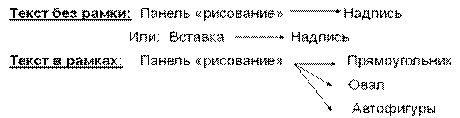
|
| Отредактировать имеющийся текст | Щелкните по тексту, установите текстовый курсор в нужное место и внесите исправления или добавления. |
| Добавление графиков, схем, рисунков, таблиц (предварительно требуется создать график, схему или таблицу в документе Word, Excel или SPSS) | 
|
| Удалить текст вместе с рамкой | Щелкните по тексту, затем щелкните непосредственно по рамке и нажмите клавишу Delete. |
| Удалить график, схему, рисунок, таблицу | Щелкните по объекту и нажмите клавишу Delete. |
| Изменить шрифт или размер шрифта | Воспользуйтесь командой Формат/Шрифт или раскрывающимся списком шрифтов/размеров панели инструментов

|
| Выровнять набранный текст относительно рамки | Воспользуйтесь командой Формат/Выравнивание:
По левому краю (Ctrl + L); По центру (Ctrl + E);
По правому краю (Ctrl + R); По ширине (Ctrl + J).
Или кнопками панели инструментов 
|
| Выбрать цвет и тип линии для рамки или иного объекта, подобрать заливку | Выделите рамку (или установите курсор в текст, введенный в рамку) и выполните команду Формат/Автофигура…  В появившемся диалоговом окне установите цвет заливки, тип линии и ее цвет.
Также можно воспользоваться кнопками панели Рисование:
В появившемся диалоговом окне установите цвет заливки, тип линии и ее цвет.
Также можно воспользоваться кнопками панели Рисование:
 – заливка; – заливка;  – цвет линии; – цвет линии;  – тип линии. – тип линии.
|
| Сгруппировать объекты | А) Выделите все объекты, подлежащие группировке (Нажимаем и удерживаем клавишу Ctrl + щелчком левой кнопки мыши выделяем объекты, подлежащие группировке)
Б) Наводим курсор на любой из группируемых объектов до появления следующего значка  , нажимаем правую кнопку мыши, в появившемся контекстном меню выбираем команду Группировка / Группировать. , нажимаем правую кнопку мыши, в появившемся контекстном меню выбираем команду Группировка / Группировать.
|
| Художественная надпись | Воспользуйтесь кнопкой панели Рисование:
 – Добавить объект WordArt. – Добавить объект WordArt.
|
| Оформление слайда (выбор цвета и шаблона слайда) | 
|
| Настройка анимации (движение, выделение объектов на слайде) | 
|
| Настройка смены слайдов | 
|
| Провести демонстрацию | Выполните команду Показ слайдов / Начать показ
Или клавиша F5
Или воспользуйтесь кнопкой  . .
|
| Перейти к следующему слайду в процессе демонстрации | Воспользуйтесь щелчком мыши, клавишами Enter, Пробел; Page Down, Page Up или клавиши навигации курсора (¯®): переход вперед/назад по галерее слайдов; Home – переход к самому первому слайду; End – переход к самому последнему слайду. |
|
из
5.00
|
Обсуждение в статье: Алгоритм создания презентации (в пакете программMicrosoft Office 2003) |
|
Обсуждений еще не было, будьте первым... ↓↓↓ |
Популярное:
Как выбрать специалиста по управлению гостиницей: Понятно, что управление гостиницей невозможно без специальных знаний. Соответственно, важна квалификация...
Почему человек чувствует себя несчастным?: Для начала определим, что такое несчастье. Несчастьем мы будем считать психологическое состояние...

©2015-2024 megaobuchalka.ru Все материалы представленные на сайте исключительно с целью ознакомления читателями и не преследуют коммерческих целей или нарушение авторских прав. (518)
Почему 1285321 студент выбрали МегаОбучалку...
Система поиска информации
Мобильная версия сайта
Удобная навигация
Нет шокирующей рекламы

